AC3フォーマットの完全ガイド
包括的なガイドを使用して、AC3オーディオ形式の背後にある謎を解き明かしましょう。AC3はドルビーデジタルとしても知られ、DVD、Blu-rayディスク、デジタル放送で一般的に使用されている一般的なオーディオコーデックです。
このガイドでは、AC3形式の機能を詳しく説明し、さまざまなメディアプレーヤーや変換ツールを使用してAC3ファイルを開いて操作する方法についての洞察を提供します。マルチメディア愛好家でも初心者でも、このガイドは役に立ちます。
パート 1. AC3フォーマットとは何ですか?
ドルビーデジタルとしても知られるAC3オーディオフォーマットは、高品質のサラウンドサウンド機能で知られる、広く使用されているオーディオコーデックです。特徴的なロゴで認識されるAC3は、DVD、Blu-rayディスク、デジタル放送でよく見られ、視聴者に臨場感あふれるオーディオ体験を提供します。その主な特徴は次の3つです:
- マルチチャンネルサラウンドサウンド: AC3は最大5.1チャンネルをサポートし、フロント、リア、センター スピーカーに個別のオーディオチャンネルを使用して臨場感あふれるオーディオ体験を実現します。
- 圧縮効率: AC3は、効率的な圧縮アルゴリズムを利用して、ファイルサイズを最小限に抑えながら高音質を維持します。
- 幅広い互換性: AC3は幅広いメディアプレーヤーでサポートされているため、さまざまなプラットフォームやデバイスでのオーディオ再生に多用途に使用できます。
パート 2. 5つの便利なツールでAC3ファイルを開く
AC3ファイルを開くには、スムーズな再生と最適なオーディオ品質を確保するための適切なツールが必要です。ここでは、AC3ファイルを効果的に処理できることで知られる5つの便利なツールを紹介します。人気のメディアプレーヤーから多用途のマルチメディアソフトウェアに至るまで、これらのツールは、AC3の再生エクスペリエンスを向上させるさまざまな機能を提供します。
1. VLC

長所
- 幅広い互換性: VLCは、AC3を含む幅広いオーディオおよび動画形式をサポートし、さまざまなメディアファイルとの互換性を保証します。
- クロスプラットフォーム: Windows、macOS、Linux、およびモバイルプラットフォームで利用できるVLCは、さまざまなデバイス間でシームレスな再生を提供します。
- カスタマイズオプション: VLCはオーディオと動画の再生に広範なカスタマイズオプションを提供し、ユーザーが好みに応じて設定を調整できるようにします。
短所
- ユーザーインターフェース: 一部のユーザーは、VLCの豊富な機能のせいで、VLCのインターフェースが雑然としている、または圧倒されていると感じるかもしれません。
- リソースの消費: VLCは、特に高解像度コンテンツを再生する場合、単純なメディアプレーヤーと比較してより多くのシステムリソースを消費する可能性があります。
- 高度な機能: VLCは高度な機能を提供しますが、ユーザーによってはそれらが複雑で操作が難しいと感じる場合があります。
2. Windows Media Player

長所
- ネイティブ統合: Windows Media PlayerはWindowsオペレーティングシステムにプレインストールされており、Windowsユーザーにシームレスな統合とアクセシビリティを提供します。
- ユーザーフレンドリーなインターフェース: Windows Media Playerは、使い慣れたレイアウトと直感的なコントロールにより、初心者やカジュアルユーザーにとって使いやすいものです。
- 基本的なオーディオ機能: Windows Media Playerは基本的なオーディオ再生機能を備えているため、単純なAC3ファイル再生タスクに適しています。
短所
- 限定されたフォーマットのサポート: Windows Media Playerでは、Microsoft以外の形式のサポートが制限されているため、特定のAC3ファイルとの互換性の問題が発生する可能性があります。
- 高度な機能の欠如: 他のメディアプレーヤーと比較すると、Windows Media Playerには高度な機能やカスタマイズオプションがありません。
- 開発中止: MicrosoftはWindows Media Playerの開発と更新を停止しました。これにより、将来的に互換性とセキュリティの問題が発生する可能性があります。
3. MPC-HC

長所
- 軽量: MPC-HCは、最小限のシステムリソースを消費する軽量のメディアプレーヤーであり、古いコンピューターやローエンドデバイスに適しています。
- カスタマイズオプション: MPC-HCはオーディオと動画の再生にさまざまなカスタマイズオプションを提供し、ユーザーが好みに応じてエクスペリエンスを調整できるようにします。
- 再生品質: MPC-HCは、AC3ファイルやその他のマルチメディアコンテンツを高品質で再生し、鮮明でクリアなオーディオを提供します。
短所
- 限定開発: MPC-HCの開発は中止されており、ソフトウェアのアップデートや改良が提供されなくなったため、互換性やセキュリティの問題が発生する可能性があります。
- インターフェースの複雑さ: MPC-HCは広範なカスタマイズオプションを提供しますが、そのインターフェイスは一部のユーザーにとって複雑または圧倒されるように見える場合があります。
- フォーマットのサポート: MPC-HCは、新しいオーディオおよび動画形式のサポートが制限されている可能性があり、その結果、特定のAC3ファイルとの互換性の問題が発生する可能性があります。
4. MPlayer

長所
- クロスプラットフォーム: MPlayerは、Windows、macOS、Linuxなどのさまざまなオペレーティングシステムで利用でき、さまざまなプラットフォームにわたってユーザーに柔軟性を提供します。
- コマンドラインインターフェース: MPlayerは上級ユーザー向けにコマンドラインインターフェイスを提供し、再生設定の正確な制御とカスタマイズを可能にします。
- ワイドフォーマットのサポート: MPlayerは幅広いオーディオおよび動画形式をサポートし、AC3を含むさまざまなメディアファイルとの互換性を保証します。
短所
- ユーザーインターフェース: MPlayerのユーザーインターフェイスは、カジュアルユーザーやグラフィカルインターフェイスに慣れているユーザーにとっては直感的ではない可能性があり、コマンドラインコマンドに精通している必要があります。
- ドキュメンテーション: MPlayerには高度な使用法のための広範なドキュメントが用意されていますが、初心者向けの包括的なガイドやチュートリアルが不足している場合があります。
- コーデックへの依存性: MPlayerは特定のオーディオおよび動画形式の外部コーデックに依存しているため、最適な再生を行うには追加のインストールと構成が必要になる場合があります。
5. PotPlayer
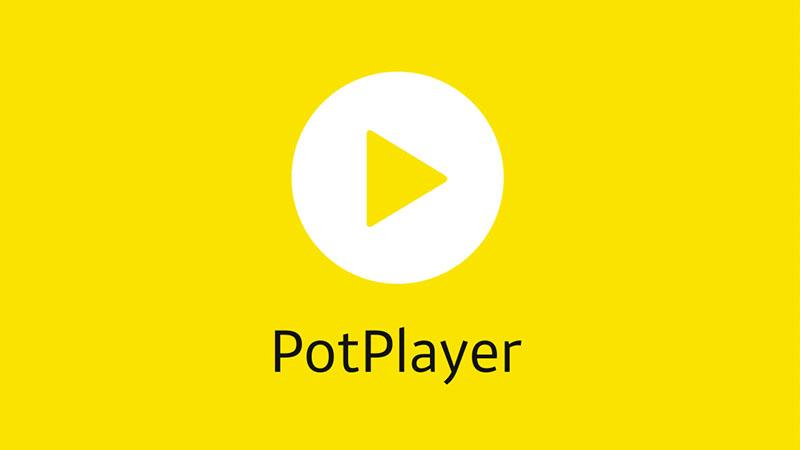
長所
- カスタマイズ可能なインターフェース: PotPlayerはインターフェイスに広範なカスタマイズオプションを提供し、ユーザーが好みに応じて再生エクスペリエンスをカスタマイズできるようにします。
- 高画質再生: PotPlayerは高品質のオーディオと動画の再生を提供し、AC3ファイルやその他のマルチメディアコンテンツに鮮明でクリアなオーディオを提供します。
- 豊富な機能: PotPlayerには、オーディオおよび動画効果、字幕サポート、ストリーミング機能などの幅広い機能が含まれており、マルチメディアエクスペリエンス全体を強化します。
短所
- 複雑: PotPlayerの広範な機能とカスタマイズオプションにより、新規ユーザーにとっては学習曲線が急峻になる可能性があり、その機能を完全に理解して活用するには時間と労力が必要になります。
- リソースの消費: PotPlayerは、特に複数のタスクを同時に実行する場合や高解像度コンテンツを再生する場合、単純なメディアプレーヤーと比較してより多くのシステムリソースを消費する可能性があります。
- Windowsのみ: PotPlayerはWindowsオペレーティングシステムでのみ利用できるため、macOSやLinuxなどの他のプラットフォームのユーザーのアクセシビリティは制限されています。
パート 3. それでもAC3を開けない場合はどうすればよいですか?HitPaw Univd (HitPaw Video Converter)で変換します
AC3ファイルを開くのが困難な場合は、MP3などのより広くサポートされている形式に変換することをお勧めします。HitPaw Univdはさまざまなメディアプレーヤーやデバイスと互換性があり、ユーザーに快適な体験を提供します。HitPaw Univdはユーザーフレンドリーなインターフェイスを提供し、効率的に動作するため、手間をかけずにAC3ファイルを変換する場合に推奨される選択肢です。
AC3オーディオファイルの変換にHitPaw Univdを選択する理由
- HitPaw Univdは、オーディオの元の品質を維持し、高品質の変換を提供します。
- HitPaw Univdを使用すると、ユーザーは複数のファイルを同時に変換して、作業をより効率的にすることができます。
- HitPaw Univdを使用すると、ユーザーはビットレート、サンプルレート、コーデックなどの設定を調整できます。
- HitPaw Univdは迅速な変換を提供し、ユーザーの貴重な時間を節約します。
AC3を他のオーディオ形式に変換する手順
ステップ 1 — HitPaw Univdを公式Webサイトからダウンロードしてインストールし、開きます。
ステップ 2 — 変換したいAC3ファイルをインポートし、MP3、WAV、AACなどの希望の出力形式を選択します。

ステップ 3 — [Settings(設定)] または [Customize(カスタマイズ)] ボタンをクリックして、ビットレート、サンプルレート、コーデックなどの設定を調整します。

ステップ 4 — 変換されたファイルを保存するフォルダーを選択し、[Convert(変換)] ボタンをクリックして変換プロセスを開始します。

結論
結論として、HitPaw Univd (HitPaw Video Converter)を使用すると、AC3ファイルを他のオーディオ形式に変換するのが簡単になります。
ユーザーフレンドリーなインターフェイス、カスタマイズ可能な設定、効率的な変換プロセスを備えた HitPaw Univdは、AC3ファイルをさまざまなメディアプレーヤーやデバイスと互換性のある形式に変換するための理想的なソリューションとして際立っています。HitPaw Univdを使用すると、オーディオ変換のニーズが簡素化され、マルチメディアエクスペリエンスが向上します。








 HitPaw Video Enhancer
HitPaw Video Enhancer HitPaw Edimakor
HitPaw Edimakor

この記事をシェアする:
「評価」をお選びください:
松井祐介
編集長
フリーランスとして5年以上働いています。新しいことや最新の知識を見つけたときは、いつも感動します。人生は無限だと思いますが、私はその無限を知りません。
すべての記事を表示コメントを書く
製品また記事に関するコメントを書きましょう。